笔记本win10系统怎么优化最流畅
在我们使用笔记本的过程中,有的小伙伴就发现自己的电脑在运行的时候会经常出现系统卡顿、闪退的情况。那么对于win10笔记本电脑系统怎么优化最流畅这个问题,小编觉得我们可以通过清理磁盘碎片、增加内存条、使用第三方软件来清理都可以优化系统。具体操作步骤就来看下小编是怎么做的吧~


方法一:
一、关闭windows安全中心服务
1.要关闭windows安全中心服务,首先按win+R键进入“运行”,
2.输入services.msc并按回车,在弹出的窗口中找到SecurityCenter ,
3.设置禁用。这里要注意的是不要删除系统文件。
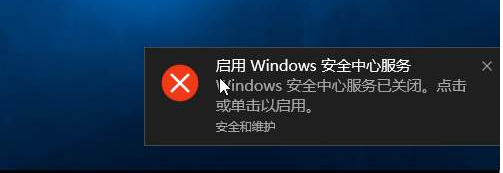
二、清理产生的Windows.old文件夹
1.如果是直接升级windows10系统的小伙伴,可以清理之前系统的Windows.old文件夹,
2.具体操作为:C盘右键》属性》磁盘清理,选中以前的Windows安装复选框,确定清理。
三、关闭家庭组
1.右键点击“此电脑”,选择“管理”,进入“计算机管理”窗口。
2.在左侧的菜单选择“服务”,并在右侧找到“HomeGroup Listener”和
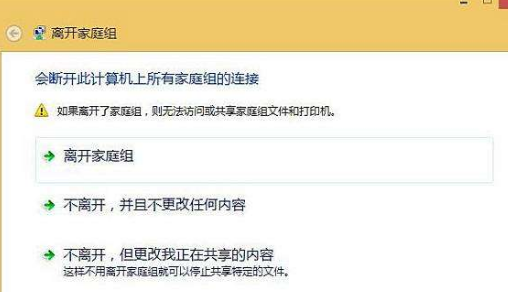
3.“HomeGroup Provider”两个服务。右键点击它,选择“属性”,
4.并在新打开的窗口中把启动类型改为“禁用”。这样,就关闭了“家庭组”功能。
5.win8时代就有的家庭组功能会不断读写硬盘,造成硬盘占用高,
6.这个问题在win10中依然存在。关闭这个功能会使硬盘占用大幅降低,
7.不再出现动不动就占用100%的情况。(可在任务管理器中查看)

方法二:
1.好吧啦网下载的操作系统不需要复杂的步骤,直接使用傻瓜式装机,上手简单。
2.好吧啦网的系统安全稳定、绿色流畅,可以在系统家园下载我们需要的操作系统:
>>>台式机win10 64位系统下载<<<
>>>台式机win10 32位系统下载<<<
>>>笔记本win10 64位系统下载<<<
>>>笔记本win10 32位系统下载<<<
>>>win10系统安装教程<<<
安装步骤:
1.在文件夹中,找到你下载好的win10系统,鼠标右键该系统文件,选择【装载】。
2.然后会弹出一个文件夹,我们直接鼠标双击【一键安装系统】就行了。
3.假如出现有报毒或者其它提示的情况,请执行以下步骤,如果没有,略过3-5步骤。

>>>win10笔记本投影连上没声音怎么办<<<
>>>华硕win10笔记本播放音乐有杂音<<<
以上就是小编给各位小伙伴带来的笔记本win10系统怎么优化最流畅的所有内容,希望你们会喜欢。更多相关教程请收藏好吧啦网~
以上就是笔记本win10系统怎么优化最流畅的全部内容,望能这篇笔记本win10系统怎么优化最流畅可以帮助您解决问题,能够解决大家的实际问题是好吧啦网一直努力的方向和目标。
相关文章:
1. Win7系统开机后屏幕出现entering power save mode的解决办法2. Ubuntu Gnome下修改应用图标icon办法3. Windows10 1709如何找回Windows Media Player?4. 如何从Windows 10升级到Windows 11?Win10升级到Win11的正确图文步骤5. 如何让Windows 10 Calendar显示Microsoft To-Do创建的任务中?6. mac程序没反应怎么办 mac强制关闭程序的方法7. Win7系统更新声卡提示安装realtek hd audio driver失败的解决方法8. OS X系统帐户密码重设的5种方法9. Windows XP实用技巧45条10. win7设置局域网工作组的方法
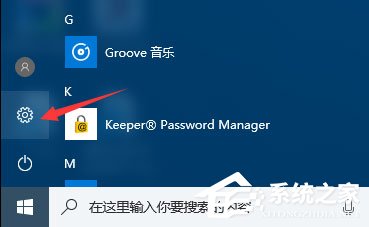
 网公网安备
网公网安备